Hinweis
Für den Zugriff auf diese Seite ist eine Autorisierung erforderlich. Sie können versuchen, sich anzumelden oder das Verzeichnis zu wechseln.
Für den Zugriff auf diese Seite ist eine Autorisierung erforderlich. Sie können versuchen, das Verzeichnis zu wechseln.
Mit den in Services Hub verfügbaren Bewertungen können Sie die Verfügbarkeit, Sicherheit und Leistung Ihrer lokalen, hybriden und Cloud-Microsoft-Technologieumgebung optimieren. Diese Bewertungen verwenden die Microsoft Azure Log Analytics, das speziell zur Vereinfachung der IT- und Sicherheitsverwaltung in Ihrer Umgebung entwickelt wurde.
Hinweis
Die Erstkonfiguration einer Umgebung für die Ausführung einer On-Demand-Bewertung dauert durchschnittlich zwei Stunden. Im Anschluss an die Bewertung können Sie die Empfehlungen in Azure Log Analytics überprüfen. Dort erhalten Sie eine priorisierte Liste von Empfehlungen, kategorisiert in sechs Kernbereiche. Dadurch können Sie und Ihr Team Risikostufen und die Integrität Ihrer Umgebungen schnell erkennen, Maßnahmen zur Risikominderung ergreifen und die allgemeine IT-Integrität verbessern.
Eine Offlinekopie des Leitfadens zum Einrichten von On-Demand-Bewertungen kann zu Referenzzwecken heruntergeladen werden.
Verwenden Sie die folgende Prüfliste, um sicherzustellen, dass alle Schritte in diesem Abschnitt ausgeführt wurden, bevor Sie mit dem nächsten Abschnitt fortfahren.
Abonnement
On-Demand-Bewertungen fassen ihre Empfehlungen und unterstützenden Details in Log Analytics zusammen. Für den Azure Log Analytics-Dienst ist ein Azure-Abonnement erforderlich, dessen Eigentümer die Organisation ist. Wenn bereits ein Azure-Abonnement besteht, muss eine Kundenvertreterin bzw. ein Kundenvertreter (über die registrierte E-Mail-Adresse) mit dem erforderlichen Zugriff auf Azure Log Analytics und/oder Azure-Abonnement vom CSAM in den Services Hub-Arbeitsbereich eingeladen werden.
Um On-Demand-Bewertungen (ODAs) nutzen zu können, müssen Kundinnen und Kunden Zugriff auf ein Azure-Abonnement haben. Die folgenden Optionen sind verfügbar:
- Verwenden Sie ein vorhandenes Azure-Abonnement (siehe Anleitung) Kundinnen und Kunden können ihr aktuelles Azure-Abonnement nutzen, um On-Demand-Bewertungen auszuführen.
- Erstellen Sie ein neues Azure-Abonnement für ODAs im Rahmen der EA-Vereinbarung für Kundinnen und Kunden (siehe Anleitung) Kundinnen und Kunden können ein dediziertes Azure-Abonnement speziell für On-Demand-Bewertungen bereitstellen, wenn sie kein bereits vorhandenes Abonnement verwenden möchten.
- Entdecken Sie weitere Azure-Testangebote (Kreditkarte erforderlich). Alternativ können Kundinnen und Kunden auch die Option Erstellen Sie Ihr kostenloses Azure-Konto oder zahlen Sie basierend nach Nutzung in Betracht ziehen.
Hinweis
Kunden können sich dafür entscheiden, jedes Azure-Abonnement für diesen Zweck zu verwenden, solange der Benutzer über die erforderliche Rolle Azure-Abonnement und/oder Log Analytics verfügt, um die erforderlichen Aktionen durchzuführen. Das Azure-Abonnement kann ein EA- oder ein nutzungsbasiertes Bezahlungs-Abonnement oder ein Azure-Testabonnement sein. Azure-Abonnements, die nur aufgrund von Office 365-Lizenzen erstellt wurden, können nicht verwendet werden, da sie keine aktiven Azure-Gutschriften haben.
Hinweis
Wenn Sie den Azure-Besitzer oder andere Rollen Ihrer Azure-Abonnements nicht kennen, folgen Sie diesem Link: Rollenzuweisungen in Azure-Abonnements.
Services Hub-Registrierung
Benutzende in Ihrer Organisation, die Besitzende des Microsoft Azure-Abonnements sind, müssen in den Arbeitsbereich des Services Hub eingeladen werden und die Registrierung im Services Hub abschließen. Wenn die Bewertung von einer Microsoft-Ingenieurin bzw. einem Microsoft-Ingenieur durchgeführt wird, muss diese Person ebenfalls zum Services Hub-Arbeitsbereich eingeladen werden und ihre Registrierung im Services Hub abschließen. Einladungen zum Services Hub können von Dienstadministratorinnen und Dienstadministratoren Ihres Unternehmens, von bestehenden Services Hub-Benutzenden oder von Ihren Microsoft-Vertreterinnen und -Vertretern initiiert werden. Um Benutzenden den Zugriff auf On-Demand-Bewertungen im Services Hub zu ermöglichen, muss die Dienstadministratorin bzw. der Dienstadministrator Ihrer Organisation diese Berechtigungen erteilen, indem sie bzw. er die Kontrollkästchen „Integrität“ und „Programme“ im Dialogfeld „Benutzer einladen“ aktiviert.
CSAM-Aufgaben:
Der CSAM lädt Kunden und CSA ein (für ingenieurgeführte Bewertungslieferungen). Melden Sie sich mit Microsoft Edge beim Services Hub an, und gehen Sie zu „Kundenarbeitsbereich“ und dann zu „Benutzer verwalten“.
Fügen Sie die E-Mail-Adressen und CSA der Kundinnen und Kunden mit alias@Microsoft.com hinzu und stellen Sie sicher, dass die Optionen „Integrität“ und ‚Programme‘ ausgewählt sind, damit Benutzende die Registerkarte „Bewertung“ sehen und einen Wartungsplan erstellen können.
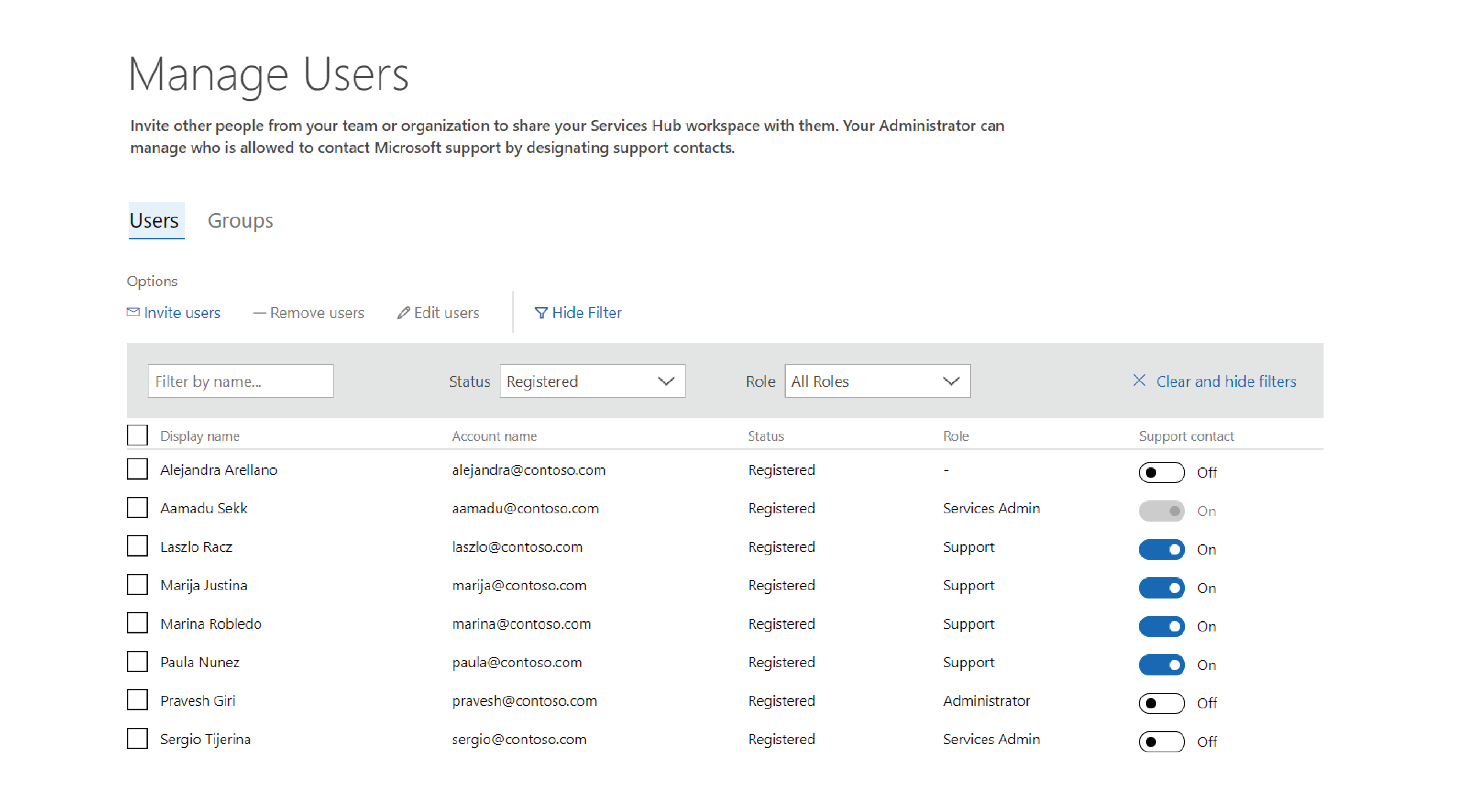
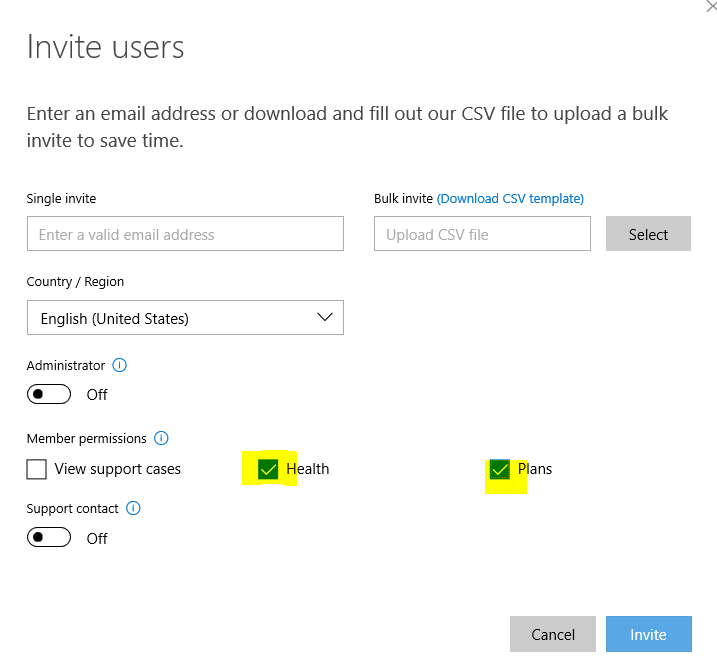
Verknüpfen des Azure-Abonnement- und Log Analytics-Arbeitsbereichs mit dem Diensthub-Arbeitsbereich
Melden Sie sich beim Diensthub mit den Anmeldeinformationen des Azure-Abonnementbesitzers an. Klicken Sie in der primären Navigation auf IT-Integrität, und wählen Sie anschließend On-Demand-Bewertungen aus.
„Erste Schritte mit Bewertungen.“
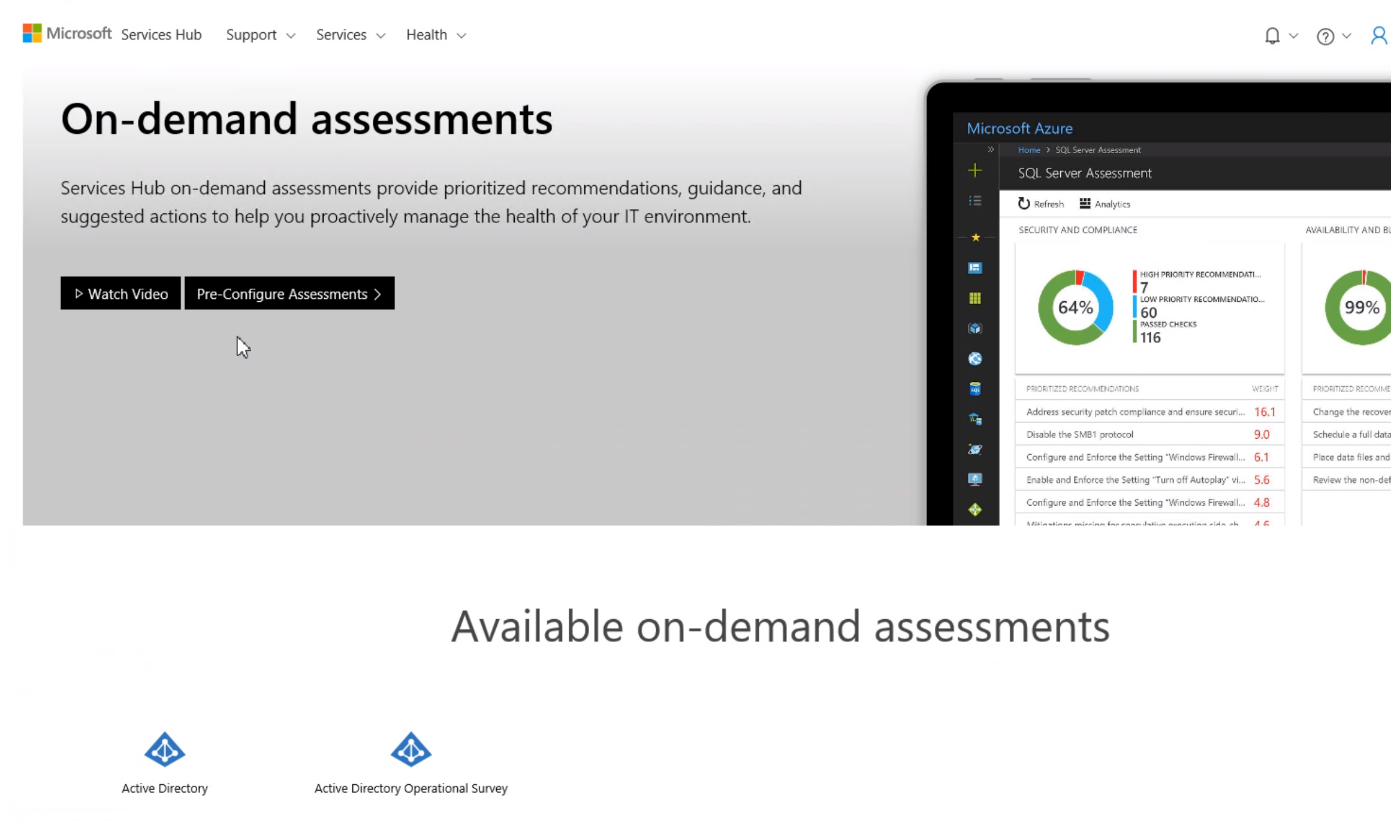
- Wählen Sie das gewünschte Azure-Abonnement aus der Liste aus, und klicken Sie auf „Weiter“.
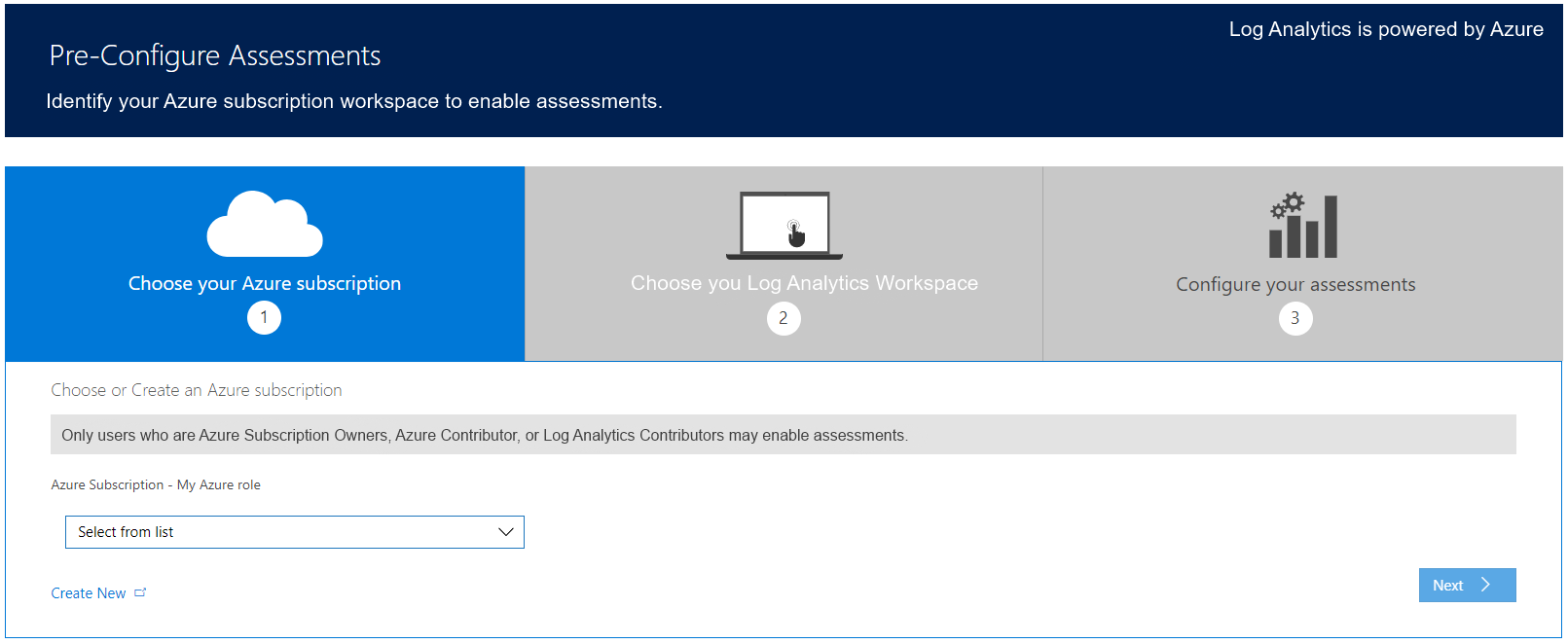
Organisationen, die ein Azure-Abonnement haben, aber nicht über die erforderlichen Berechtigungen verfügen, sollten sich an den Services Admin, CSAM oder Support Account Coordinator ihres Unternehmens wenden, damit sich eine Kundenvertreterin oder ein Kundenvertreter mit den erforderlichen Berechtigungen im Azure Services Hub registrieren und Ihre Bewertungen vorkonfigurieren kann.
- Wählen Sie den Azure Log Analytics-Arbeitsbereich aus, zu dem die von Ihnen ausgewählten Bewertungen hinzugefügt werden sollen, oder verwenden Sie „Neu erstellen“, um bei Bedarf einen dedizierten Arbeitsbereich für die Bewertungen zu erstellen. Wählen Sie dann „Weiter“ aus.
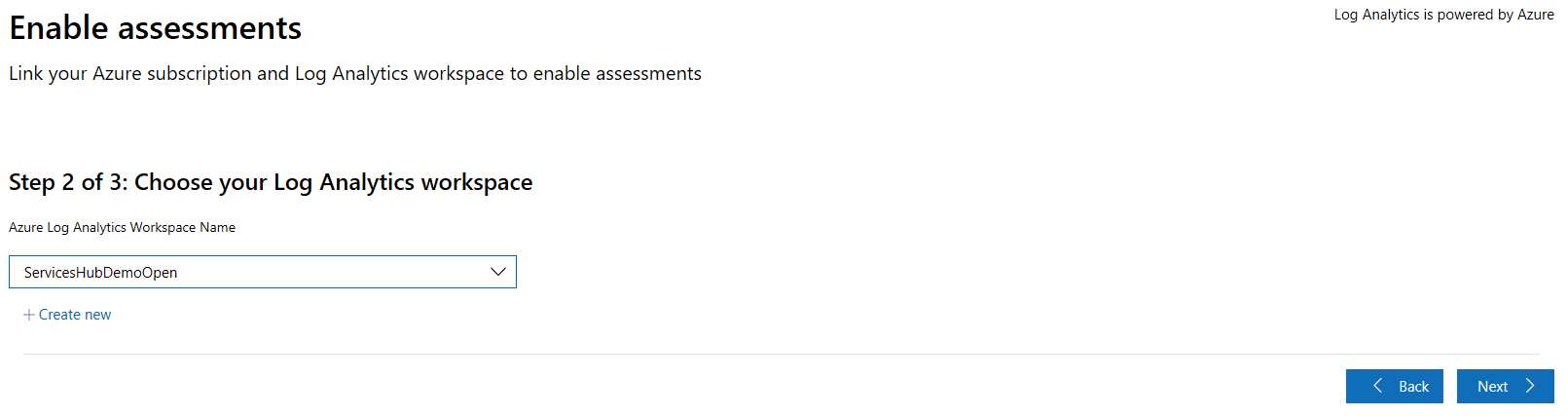
Hinweis
Ein Azure Log Analytics-Arbeitsbereich kann auch aus Azure erstellt werden, indem man die im Artikel So erstellen Sie einen neuen Azure Log Analytics-Arbeitsbereich aus Azure dokumentierten Schritte anwendet.
- Klicken Sie zum Abschluss des Verknüpfungsvorgangs auf „Bewertungen anzeigen“.
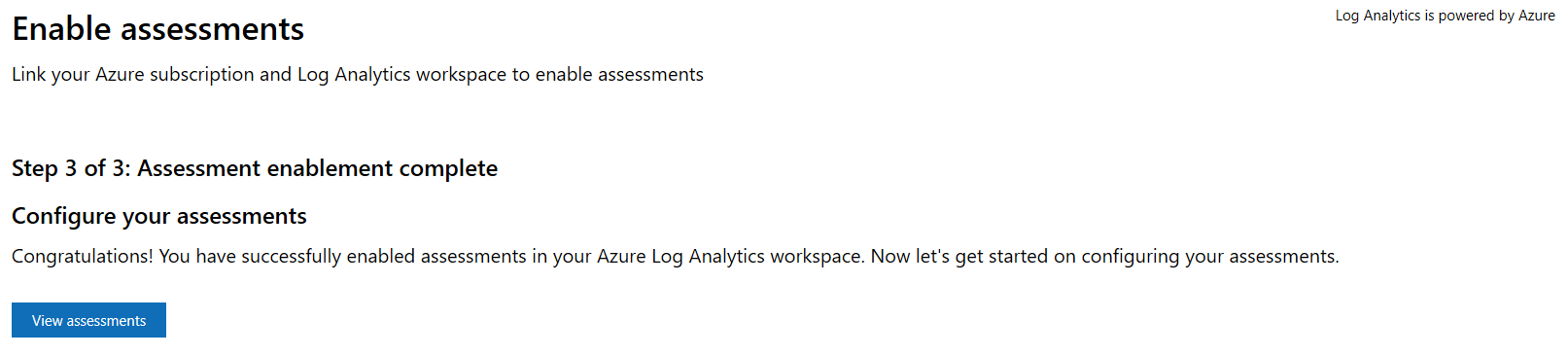
Hinweis
Wenn Sie einige Richtliniendefinitionen für das Abonnement eingerichtet haben, stellen Sie sicher, dass Sie Microsoft.OperationalInsights und Microsoft.OperationsManagement Ressourcentypen für die Verknüpfung mit der Arbeit zugelassen haben. Wählen Sie unter diesen Optionen alle Kontrollkästchen aus.
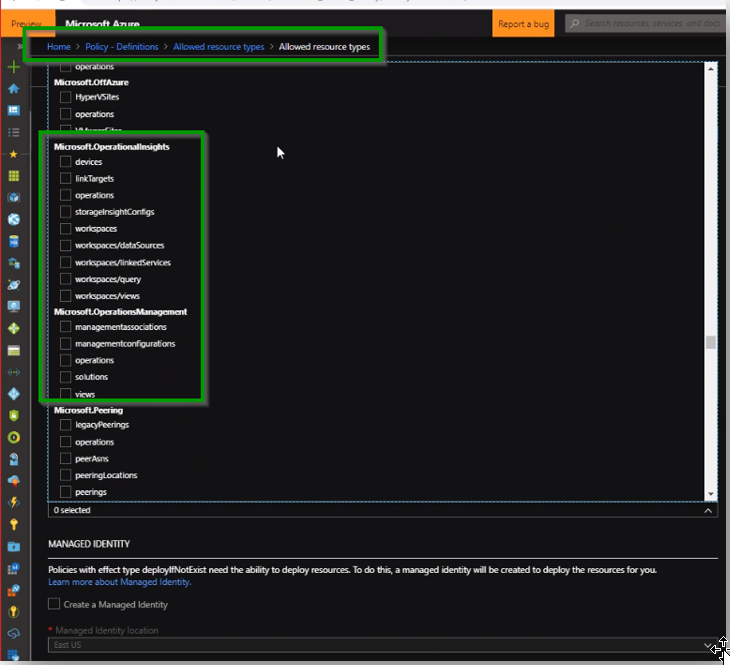
Fügen Sie die Bewertungen zum Services Hub hinzu
Warnung
Beachten Sie das Dokument setupassessment.pdf, bevor Sie mit dem Hinzufügen der Bewertung fortfahren.
Um eine Bewertung zu konfigurieren, gehen Sie zu Services Hub, IT-Integrität und On-Demand-Bewertungen. Blättern Sie durch den Bewertungskatalog und klicken Sie auf „Bewertung hinzufügen“, um die Bewertung hinzuzufügen, die am besten zu den Anforderungen Ihres Unternehmens passt.
Wählen Sie eine Bewertung Ihrer Wahl aus der Liste der verfügbaren Bewertungen und klicken Sie auf „Bewertung hinzufügen“.
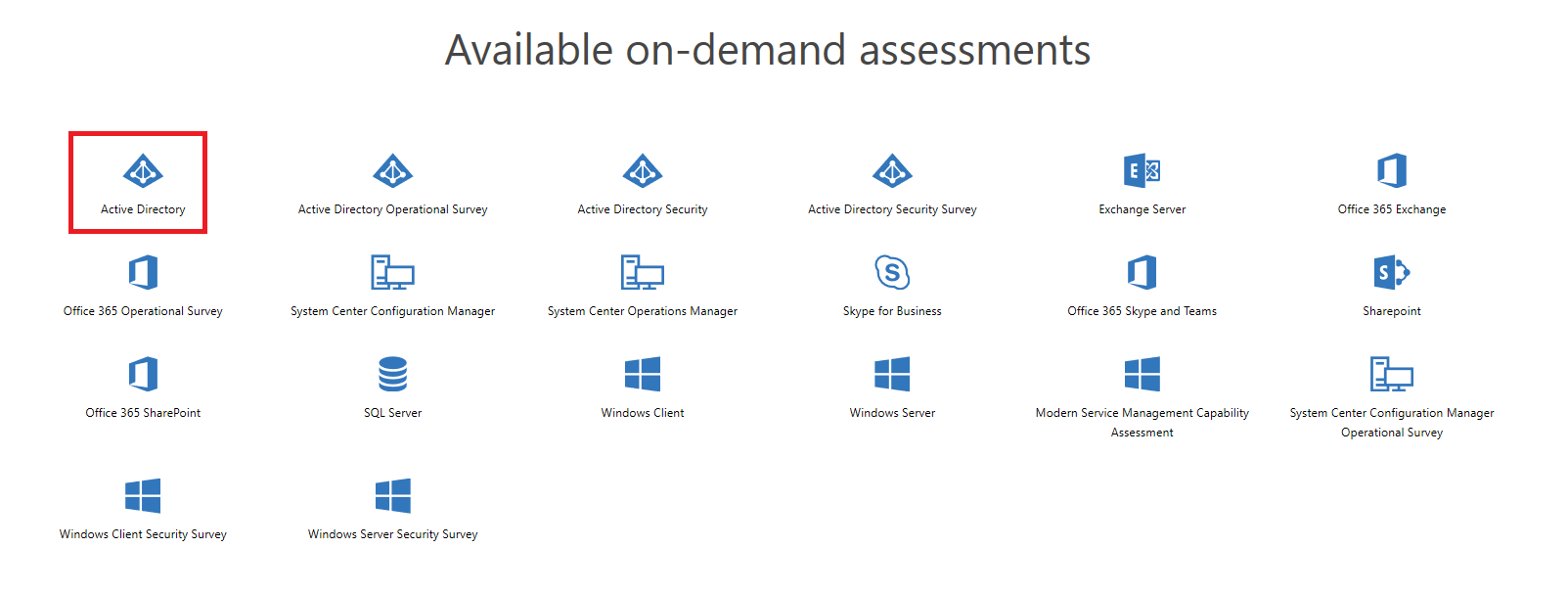
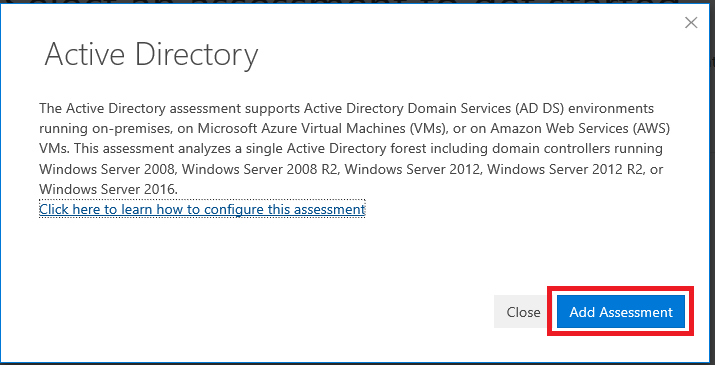
Die zur AMA hinzugefügte Bewertungskachel wird im oberen Navigationsbereich der Bewertung angezeigt. Sie können nun mit den nächsten Schritten fortfahren.
Bereitstellen des Zugriffs auf den Azure Log Analytics-Arbeitsbereich
Das Gewähren des Zugriffs auf den Log Analytics-Arbeitsbereich für Microsoft-Mitarbeiter ist für CSA-geführte Übermittlungen von On-Demand-Bewertungen erforderlich und muss vom Azure-Abonnementbesitzer durchgeführt werden. Fügen Sie Benutzende als Log Analytics-Leserrolle auf Azure-Abonnementebene hinzu, um @microsoft.com-Benutzenden den Zugriff auf Ihren Azure Log Analytics-Arbeitsbereich zu gewähren, damit sie Ihre Bewertungen anzeigen können. Bei Sicherheitsbedenken bezüglich des Abonnements stellen Sie bitte explizit sowohl Log Analytics-Lesende auf Azure Arc/VM-Ebene als auch Log Analytics-Lesende auf der Arbeitsbereichsebene von Log Analytics bereit.
Hinweis
Dieser Schritt ist für den Eigenverbrauch von Bewertungen ohne CSA-geführte Übermittlung nicht erforderlich.